Come connettersi al database MySQL tramite riga di comando
Pubblicato: 2021-05-31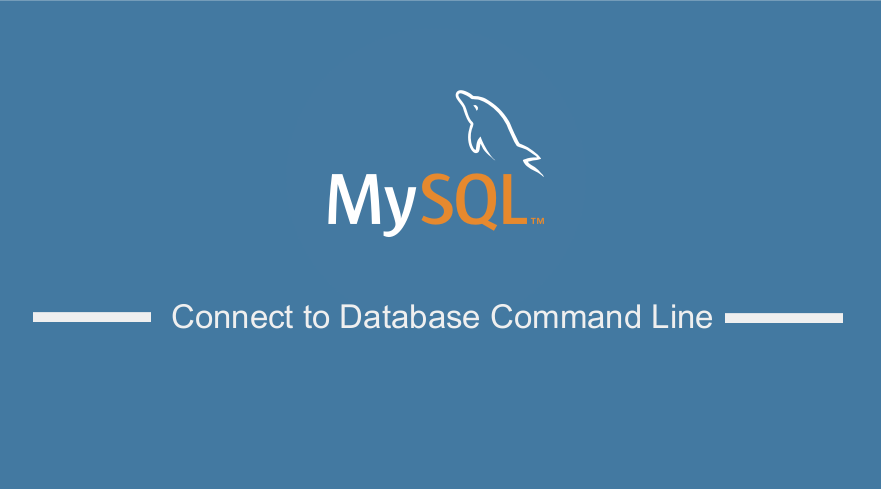 In questo post, voglio condividere con te passo dopo passo la guida MySQL Connect to Database Command Line che puoi seguire per connetterti al database MySQL sul localhost o sul server remoto usando la riga di comando.
In questo post, voglio condividere con te passo dopo passo la guida MySQL Connect to Database Command Line che puoi seguire per connetterti al database MySQL sul localhost o sul server remoto usando la riga di comando.
Prima di esaminare il modo migliore per la connessione MySQL al database tramite la riga di comando, voglio iniziare delineando le altre opzioni che puoi utilizzare per connetterti al database MySQL.
Connettersi al database MySQL dalla riga di comando può essere un'abilità utile quando si gestiscono database su un server cloud come DigitalOcean.
Su DigitalOcean è necessario utilizzare la console SSH DigitalOcean per accedere ai database MySQL. Questo post può essere un buon punto di partenza per imparare a connetterti ai trucchi della riga di comando del database.
Strumenti di connessione al database MySQL
Per prima cosa devi capire che MySQL è installato su un server localhost e su un server remoto ed è possibile accedervi utilizzando strumenti come PhpMyAdmin o altri strumenti di gestione del database MySQL che includono quanto segue:
- PhpMyAdmin
- SQLyog
- HeidiSQL
- dB Forge Studio per MySQL
- Banco di lavoro MySQL
- Toad Edge per MySQL
- Navicat per MySQL
- Sequel Pro
Se hai semplicemente bisogno di connetterti a MySQL sul tuo ambiente di hosting condiviso, puoi usare PhpMyAdmin che è installato sulla maggior parte degli host web per accedere e gestire i database MySQL.
Alcuni ambienti di hosting sono inoltre dotati di procedura guidata di gestione del database MySQL per la creazione e la gestione dei database.
MySQL si connette alla riga di comando del database
Per connettersi al database MySQL tramite riga di comando è necessario seguire i seguenti passaggi in un rapido riepilogo:
- Apri il terminale o la riga di comando su Windows o Mac
- Assicurati di navigare nella cartella principale o preferibilmente usa un terminale come bash che si aprirà nella cartella giusta.
- Per Windows, è necessario assicurarsi che le variabili ambientali per MySQL siano impostate in modo appropriato per evitare di ricevere l'errore "MySQL non è riconosciuto come comando interno o esterno". Prima di iniziare la connessione al database, se sei su localhost, devi assicurarti che il server sia in esecuzione come mostrato nell'immagine seguente:
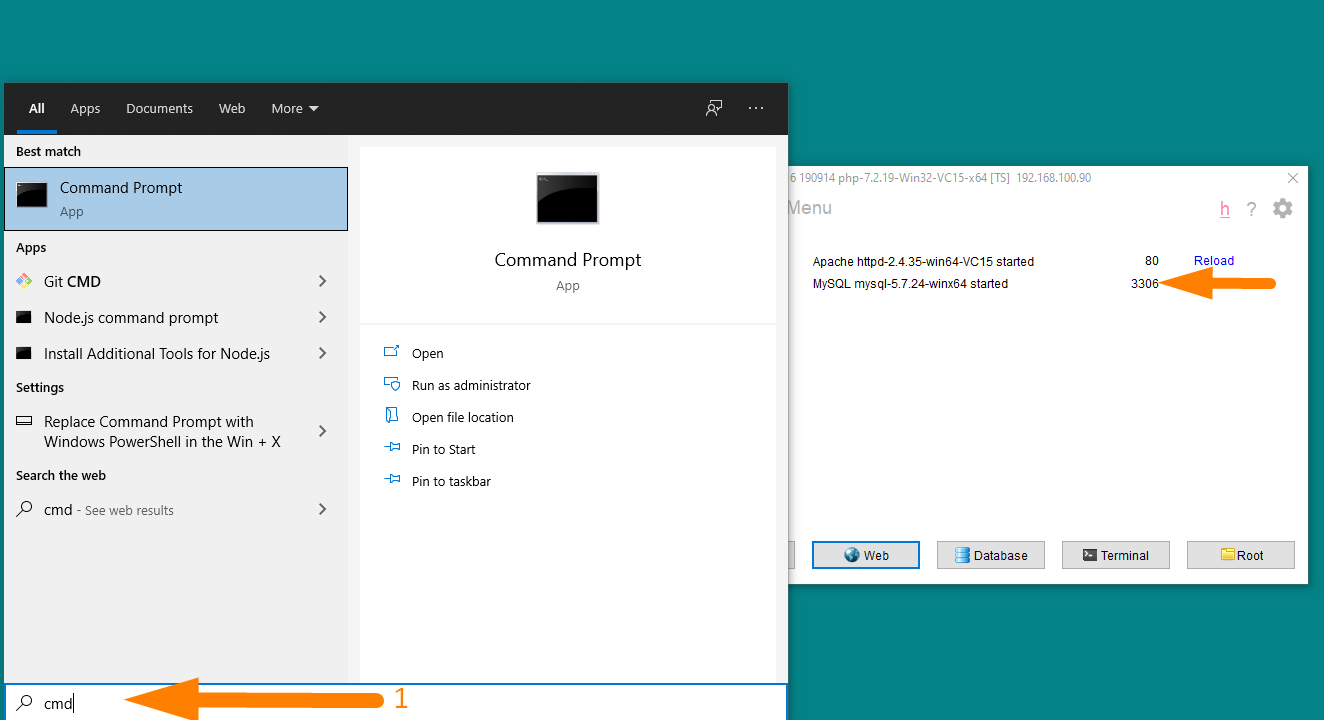
- Quando il terminale è aperto, tutto è impostato correttamente, ora dovresti digitare il comando per connetterti a MySQL tramite il prompt dei comandi come segue: mysql -u username –p cambia il nome utente e la password in modo che corrispondano ai tuoi dettagli di accesso. Quando esegui questo comando sul terminale, ti verrà richiesta la password del database. Nel caso dell'ambiente localhost per impostazione predefinita, il nome utente è solitamente root e la password è vuota:
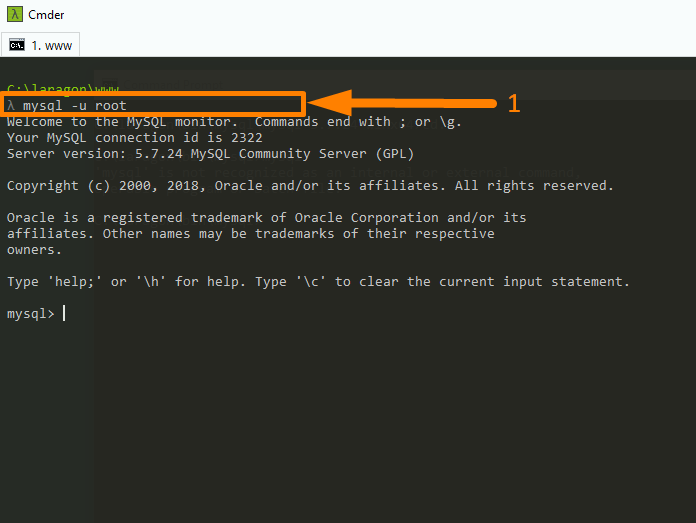
- Quando sei connesso dovresti vedere il messaggio mostrato nell'immagine sopra che indica che sei stato connesso al database MySQL tramite riga di comando.
- Puoi andare avanti ed eseguire diversi comandi della riga di comando per eseguire modifiche sul database MySQL. Ad esempio, puoi iniziare con il comando show databases che ti mostrerà tutti i database sul server come mostrato nell'immagine seguente:
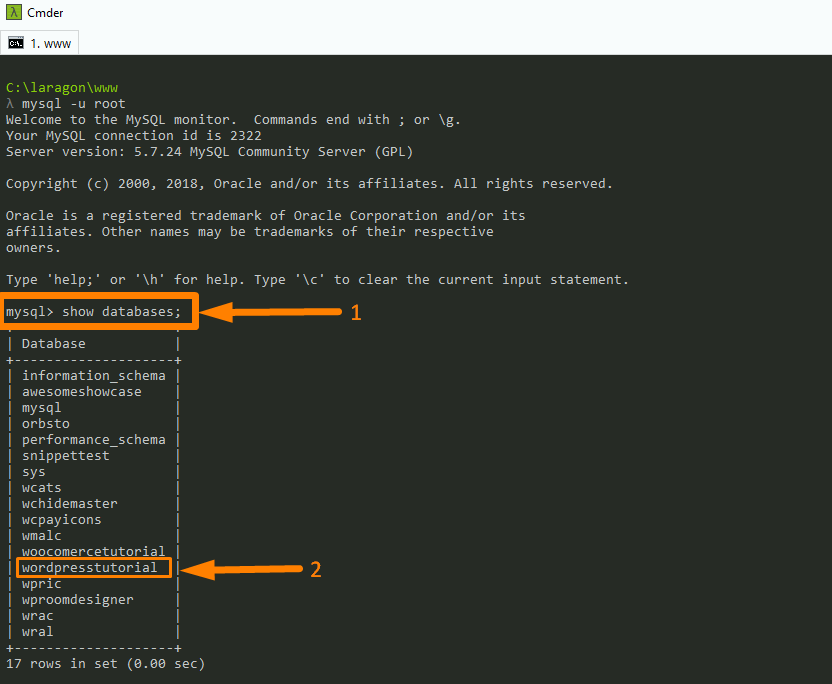 Mio
Mio - Di seguito sono riportate altre righe di comando MySQL comuni:
Monitor di accesso: mysql -u [nome utente] -p; (verrà richiesta la password)

Mostra tutti i database: mostra i database;
Database di accesso: mysql -u [nome utente] -p [database] (verrà richiesta la password)
Crea nuovo database: crea database [database];
Seleziona database: usa [database];
Determina quale database è in uso: select database();
Mostra tutte le tabelle: mostra le tabelle;
Mostra la struttura della tabella: descrivi [tabella];
Elenca tutti gli indici su una tabella: mostra l'indice da [tabella];
Crea una nuova tabella con colonne: CREATE TABLE [tabella] ([colonna] VARCHAR(120), [un'altra colonna] DATETIME);
Aggiunta di una colonna: ALTER TABLE [tabella] ADD COLUMN [colonna] VARCHAR(120);
Aggiunta di una colonna con un ID univoco a incremento automatico: ALTER TABLE [tabella] ADD COLUMN [colonna] int NOT NULL AUTO_INCREMENT PRIMARY KEY;
Inserimento di un record: INSERT INTO [tabella] ([colonna], [colonna]) VALUES ('[valore]', '[valore]');
Funzione MySQL per l'input data/ora: ORA()
Selezione dei record: SELEZIONA * DA [tabella];
Spiegare i record: SPIEGARE SELEZIONA * DA [tabella];
Selezione di parti di record: SELECT [colonna], [un'altra colonna] DA [tabella];
Conteggio record: SELECT COUNT([colonna]) DA [tabella];
Conteggio e selezione di record raggruppati: SELECT *, (SELECT COUNT([colonna]) DA [tabella]) AS conteggio DA [tabella] GROUP BY [colonna];
Selezione di record specifici: SELECT * FROM [tabella] WHERE [colonna] = [valore]; (Selettori: <, >, !=; combina più selettori con AND, OR)
Seleziona i record contenenti [valore]: SELECT * DA [tabella] WHERE [colonna] LIKE '%[valore]%';
Seleziona i record che iniziano con [valore]: SELECT * DA [tabella] WHERE [colonna] LIKE '[valore]%';
Seleziona i record che iniziano con val e terminano con ue: SELECT * FROM [table] WHERE [column] LIKE '[val_ue]';
Seleziona un intervallo: SELECT * FROM [tabella] WHERE [colonna] TRA [valore1] e [valore2];
Seleziona con ordine personalizzato e solo limite: SELECT * FROM [tabella] WHERE [colonna] ORDINA PER [colonna] LIMITE ASC [valore]; (Ordine: DESC, ASC)
Aggiornamento dei record: UPDATE [tabella] SET [colonna] = '[valore aggiornato]' WHERE [colonna] = [valore];
Eliminazione di record: DELETE FROM [tabella] WHERE [colonna] = [valore];
Elimina tutti i record da una tabella (senza eliminare la tabella stessa): DELETE FROM [table]; (Ciò reimposta anche il contatore incrementale per le colonne generate automaticamente come una colonna id.)
Elimina tutti i record in una tabella: tronca tabella [tabella];
Rimozione delle colonne della tabella: ALTER TABLE [tabella] DROP COLUMN [colonna];
Eliminazione tabelle: DROP TABLE [tabella];
Eliminazione database: DROP DATABASE [database];
Nomi di output delle colonne personalizzate: SELECT [colonna] COME [colonna personalizzata] DA [tabella];
Esporta un dump del database (maggiori informazioni qui): mysqldump -u [nome utente] -p [database] > db_backup.sql
Usa l'opzione –lock-tables=false per le tabelle bloccate (maggiori informazioni qui).
Importa un dump del database (maggiori informazioni qui): mysql -u [nome utente] -p -h localhost [database] < db_backup.sql
Logout: esci;
Puoi vedere più comandi dalla fonte di questi cheatsheet dei comandi MySQL
Conclusione
In questo post, ho condiviso con te il modo per connetterti al database MySQL da riga di comando e ti ho mostrato passo dopo passo. Il take da questo post dovrebbe essere il comando che usi per connetterti al database MySQL dalla riga di comando è MySQL -u username –p. Dovresti sempre ricordare il nome utente e la password del tuo database affinché questo comando funzioni.
Infine, se ti trovi in un ambiente localhost, non dimenticare che il nome utente è principalmente "root" e il nome utente è vuoto.
